วิธีล้างแคชของเบราว์เซอร์ Google Chrome มือถือประวัติและคุกกี้บน iOS

การล้างข้อมูลเบราว์เซอร์ Google Chrome บนมือถือทำให้สิ่งต่างๆสะอาดอยู่เสมอและปรับแต่งอุปกรณ์ของคุณเพื่อประสิทธิภาพและความปลอดภัยที่ดีขึ้น นี่คือวิธีการ
ฉันล้างแคช Google Chrome เป็นประจำประวัติและคุกกี้บน iPhone และ iPad ของฉันเพื่อให้ทุกสิ่งสะอาดและเป็นระเบียบจากมุมมองความเป็นส่วนตัว อย่างไรก็ตาม Safari ไม่เหมือนกับ Safari คุณสามารถทำการลบใน Chrome App ได้ นี่คือวิธีที่คุณทำ
ล้างแคชและประวัติ Google Chrome มือถือบน iOS - iPhone และ iPad - อัปเดต
ขั้นตอนที่ 1 เปิด Google Chrome บน iPhone หรือ iPad ของคุณแล้วแตะ ตัวเลือก
ขั้นตอนที่ 2 แตะ การตั้งค่า
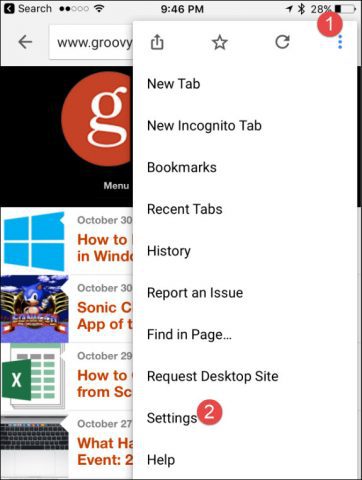
ขั้นตอนที่ 3 - เลื่อนลงและแตะ ความเป็นส่วนตัว
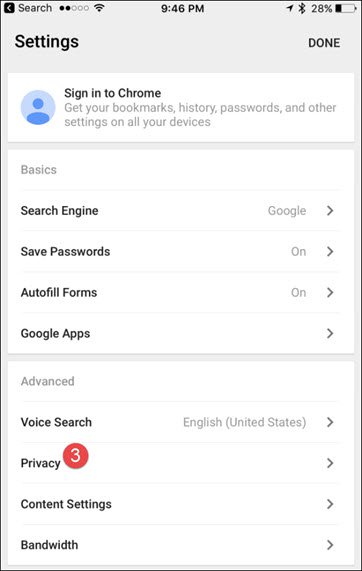
ขั้นตอนที่ 4 - แตะ ล้างข้อมูลการท่องเว็บ
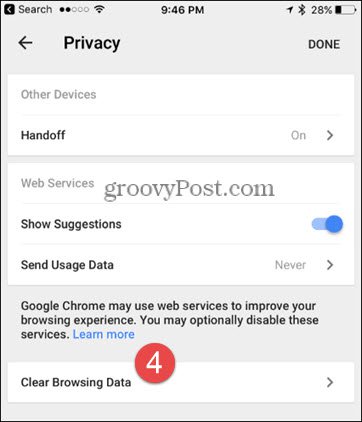
ขั้นตอนที่ 5 - เลือกข้อมูลการท่องเว็บที่จะลบ (ประวัติการเข้าชม, คุกกี้, ข้อมูลไซต์, รูปภาพที่แคชและไฟล์) จากนั้นแตะ ล้างข้อมูลการท่องเว็บ
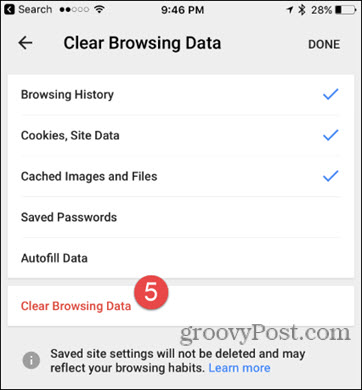
ขั้นตอนที่ 6 - แตะ ล้างข้อมูลการท่องเว็บ อีกครั้งเพื่อยืนยันการเลือกของคุณ
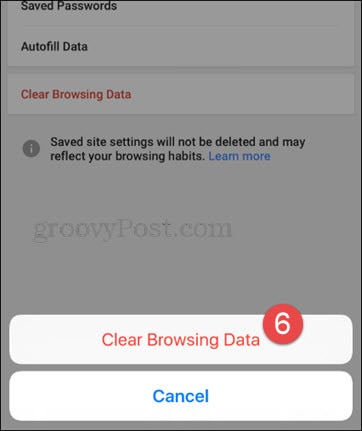
ทำ!
เช่นเดียวกับสิ่งส่วนใหญ่ง่าย ๆ เมื่อคุณรู้ว่าต้องมองที่ไหน










ทิ้งข้อความไว้